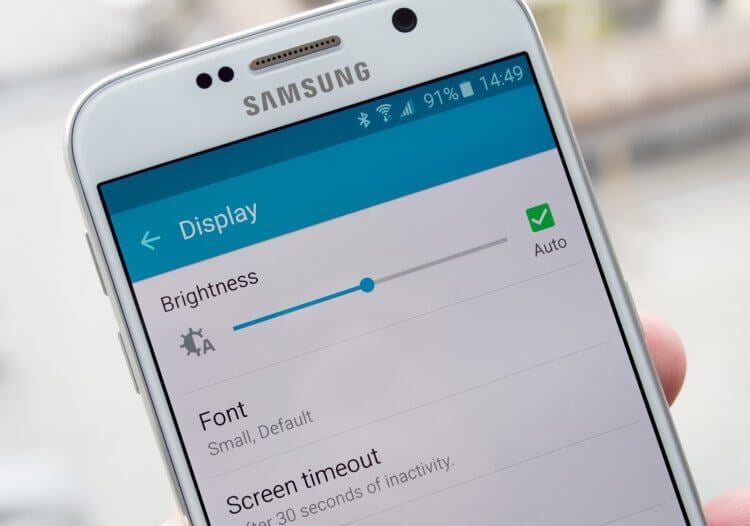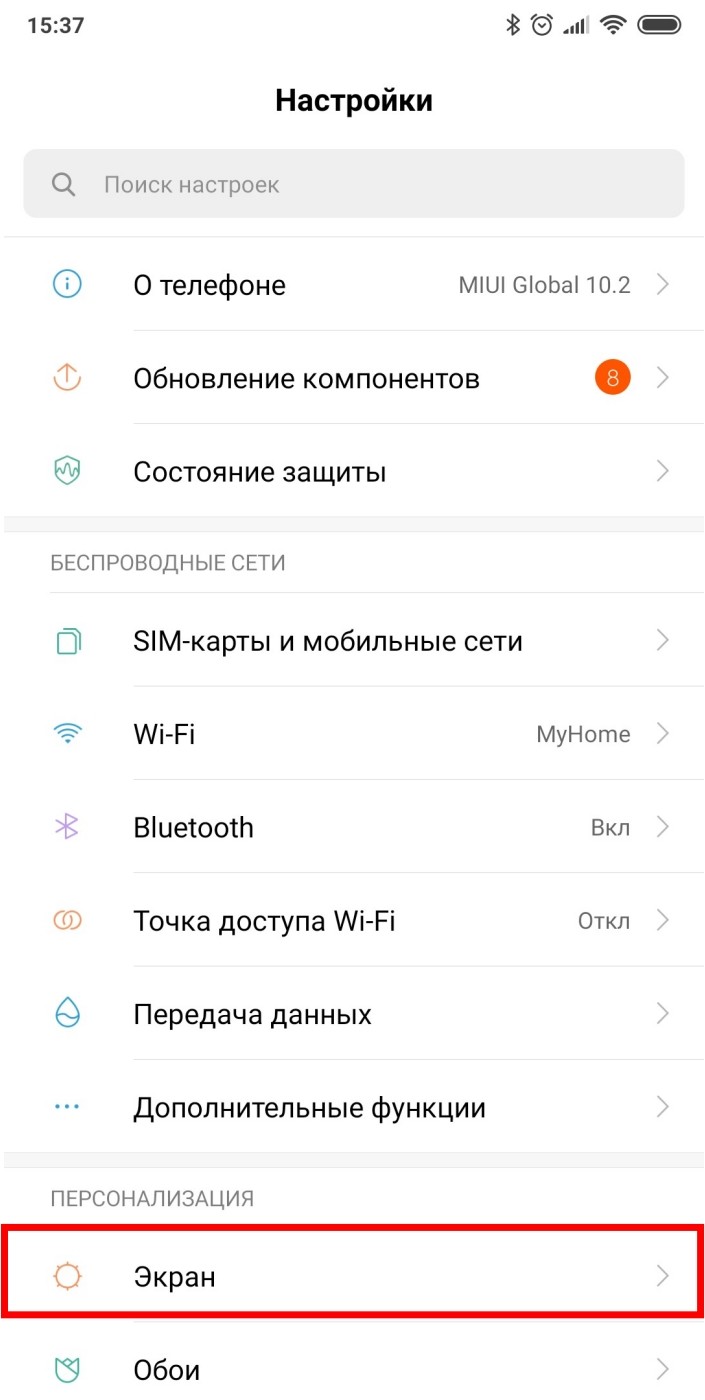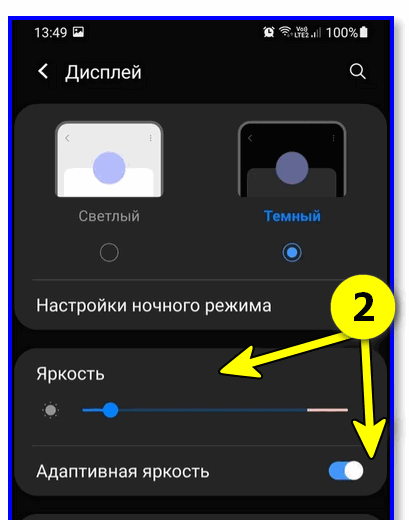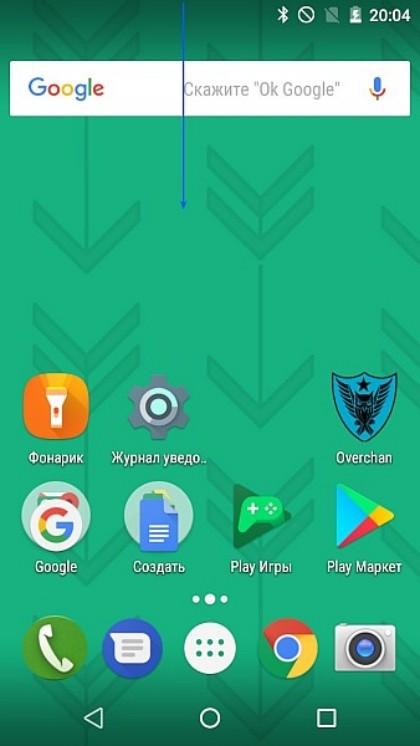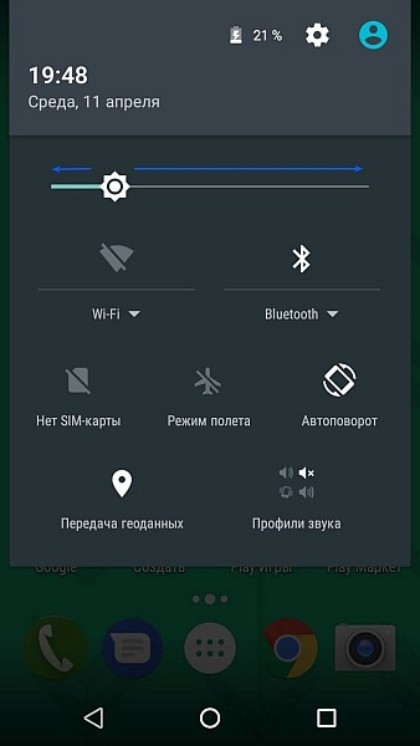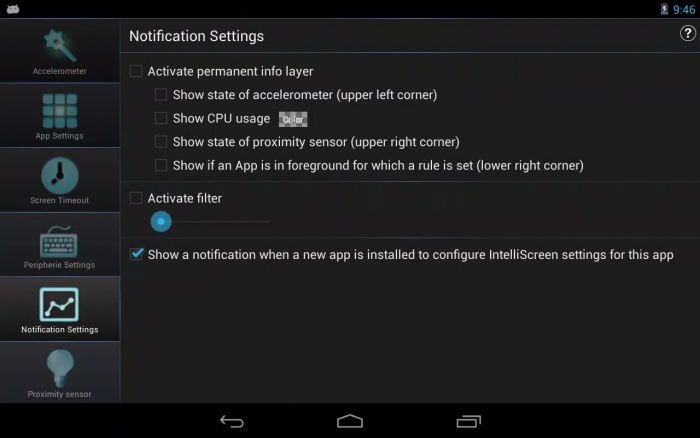Одна из главных ошибок при использовании смартфона заключается в настройке яркости экрана. Обычно ее совершают новички, которые приобрели новый смартфон и еще не дошли до настроек экрана. Между прочим, это одна из важнейших функций, которую всегда нужно контролировать: вне зависимости от того, IPS или OLED экран установлен в ваш смартфон, вы можете начать испытывать дискомфорт. Будут уставать глаза или нет зависит не только от типа экрана, но и того уровня яркости, который вы выставили. Рассказываем, что нужно настроить в смартфоне, чтобы сохранить собственные глаза.
Разбираемся, как правильно настроить яркость экрана в телефоне
❗️ ПОДПИСЫВАЙТЕСЬ НА НАШ ЯНДЕКС.ДЗЕН И ЧИТАЙТЕ ЭКСКЛЮЗИВНЫЕ СТАТЬИ КАЖДЫЙ ДЕНЬ
Содержание
- 1 Какая яркость экрана лучше для глаз
- 2 Как настроить яркость экрана на телефоне
- 3 Яркость экрана на Андроид
- 4 Не работает яркость на телефоне
Какая яркость экрана лучше для глаз
Каждый пользователь по-своему воспринимает разную яркость дисплея
Выставлять слишком высокую или низкую яркость экрана вредно: например, вы включили экономию заряда и пытаетесь продлить жизнь смартфону. Картинка при этом тусклая, из-за чего напрягаются глаза, чтобы рассмотреть изображение или прочитать текст. Чем дольше смартфон находится в таком режиме, тем больше времени ваши глаза будут в напряженном состоянии: в это время устают мышцы, отвечающие за расширение зрачка.
Похожая проблема с высокой яркостью: проблем с видимостью изображения нет, зато приходится щуриться, опять напрягая глаза, в результате чего они устают. Как же быть в такой ситуации? Настроить яркость дисплея вручную в зависимости от освещения или воспользоваться автояркостью, которая делает это с помощью датчиков. Кроме того, автоматическая регулировка яркости экономит заряд батареи: смартфон меняет уровень подсветки экрана только тогда, когда это необходимо.
Размер не имеет значения. Как изменилась Яндекс.Станция 2 и стоит ли ее покупать
Как настроить яркость экрана на телефоне
Постоянно менять яркость экрана не нужно
В Сети можно найти десятки советов по настройке яркости в телефоне: большинство из них сводятся к тому, что нужно установить ее на уровне 30, 40 или 50% — мол, это удобнее для глаз, не так сильно разряжает батарею да и на экране все вполне различимо даже при ярком солнце. На самом деле, это не так: у каждого смартфона свои показатели яркости и особенности конструкции дисплея. Например, AMOLED-экраны априори кажутся более яркими из-за насыщенных цветов.
А еще учитывайте то, что у каждого человека свой порог комфорта. В результате этого может показаться, что даже 30% яркости — слишком много в пасмурный день или во время чтения, а 50% — недостаточно. Иногда даже максимальная яркость дисплея может быть комфортной, например, пока моете посуду и смотрите видео на смартфоне, который стоит в полутора метрах от вас. Обратите внимание на то, не режет ли изображение глаза и не заставляет ли вас излишне напрягать их. Если все хорошо, то яркость менять не нужно.
Каким будет Samsung Galaxy S23. Всё, что известно на данный момент
Яркость экрана на Андроид
У каждой ОС свои названия фишек яркости, но в целом они очень похожи
Производители смартфонов переживают за своих пользователей и стараются обеспечить им комфортное использование устройства. Поэтому и на iPhone, и в смартфонах на Android можно обнаружить дополнительные функции яркости экрана.
- Адаптивная яркость меняет яркость значение в зависимости от условий внешней среды. По сути, это и есть автояркость дисплея.
- Фильтр синего света: очень удобно, когда пользуетесь телефоном в темноте. Он уменьшает оттенки синего и белого, благодаря чему изображение становится не таким ярким и не давит на глаза.
- Режим затемнения: благодаря ему оформление интерфейса меняется со светлое на темное по расписанию или вручную, а также применяется к обоям на экране, делая их менее яркими.
- Загляните в настройки «Режим экрана», если они есть: там можно настроить цветопередачу экрана, выбрав более комфортные оттенки.
❗️ Лучшие товары по низким ценам ищите в Телеграм-канале "Сундук Али-Бабы"
Не работает яркость на телефоне
Обратите внимание, что во время телефон также может уменьшать яркость экрана
По некоторым причинам иногда не получается изменить яркость в смартфоне, в результате чего не получается настроить телефон для комфортной работы. Что это и почему происходит?
- Вы использовали слишком толстое или чересчур затемненное защитное стекло. Например, матовое, из-за которого даже на 100% яркости кажется, что со смартфоном что-то не так и на экране ничего не видно.
- Ваш смартфон нагрелся: в результате троттлинга, процессор начинает сбрасывать нагрузку и снижает производительность. В том числе, снижается яркость экрана, хоть она и установлена на 100%.
- Автояркость работает некорректно: похоже, нужно откалибровать ее. Как это сделать — рассказали в нашей статье.
Присоединяйтесь к нашему Телеграм-чату!
Как вы понимаете, идеальных настроек яркости экрана не существует. Лучше всего устанавливать оптимальные настройки экрана, с которыми пользоваться экраном намного комфортнее. Кроме того, нужно использовать встроенные функции смартфона — они будут полезны для глаз.

Как показывает статистика, довольно большое кол-во пользователей проводит перед экраном смартфона не меньше времени, чем за ПК. И должен вам сказать, что не оптимально-выставленная яркость может «сильно бить» по глазам 👀 (особенно в ночное время суток). Разумеется, это не очень полезно для здоровья…
Чтобы снизить нагрузку на глаза — во многих телефонах есть штатные спец. функции (однако, сейчас не проблема найти и доп. ПО — главное, было бы желание…).
Собственно, о том, как это всё настроить и на что следует обратить внимание — и будет сегодняшняя заметка. 👌
*
Примечание: стоит также отметить, что от чрезмерно-выставленной яркости устают не только глаза, но и быстро 👉 садится батарея смартфона.
*
Содержание статьи
- 1 Регулировка яркости экрана
- 1.1 Встроенные функции
- 1.2 С помощью «темной темы» (для уменьшения яркости)
- 1.3 Сторонние приложения
- 1.4 Что делать, если яркость не меняется (сбрасывается)
→ Задать вопрос | дополнить
Регулировка яркости экрана
Встроенные функции
И так, для начала обратите внимание, что в настройках Android есть целый раздел, посвященный работе дисплея. См. пример ниже. 👇
В зависимости от вашей модели телефона и версии Android — в этом разделе может быть несколько опций:
- 👉 ползунок настройки яркости — как правило, есть во всех марках телефонов;
- 👉 адаптивная яркость (динамическая яркость) — функция, которая будет автоматически регулировать яркость в зависимости от освещённости места, в котором вы включили телефон. Очень полезная фишка, в большинстве случаев лучше включить;
- 👉 фильтр синего цвета — если вы часто работаете с телефоном в темных помещениях эта опция будет очень кстати! Она уменьшает оттенки синего и белого, благодаря чему изображение становится не таким ярким и не «давит» на глаза!
Настройки — дисплей — яркость (адаптивная)
👉 Кстати, стоит также сказать, что некоторые опции по управлению дисплеем могут быть на главном экране (достаточно «раскрыть» шторку, потянув вниз верхнюю панельку).
Например, у аппаратов Samsung, LG, Honor и пр. можно найти режим затемнения и фильтр синего цвета. Разумеется, проверить их наличие — точно не помешает! 👌
Режим затенения
*
С помощью «темной темы» (для уменьшения яркости)
Еще одним неплохим вариантом снизить яркость экрана — будет установка темной темы (как в самой системе Android, так и в определенных приложениях, например, в браузере…). Причем, нельзя не отметить, что эта опция может довольно неплохо начать экономить заряд батареи!
О том, как всё это последовательно настроить — расскажет одна моя прошлая заметка, ссылка ниже.
👉 В помощь!
Как включить темный режим на телефоне под Android — см. пошаговую инструкцию
Как изменилась веб-страничка в браузере! // В качестве примера
*
Сторонние приложения
Если в настройках Android у вас нет возможности настроить цветовую температуру, вкл. фильтры синего цвета и пр. — то дополнить функционал системы можно с помощью стороннего ПО (это особенно полезно для более старых моделей телефонов, где кроме ползунка с яркостью ничего более нет…).
Порекомендую ниже парочку приложений в тему. 👌
*
👉 Ночной экран
Ссылка на Play Market: https://play.google.com/
Небольшое приложение, способное наложить свой фильтр затенения поверх изображения на экране телефона (работает на Android 4.4+). Благодаря приложению серьезно снижается нагрузка на глаза.
Кстати, как видите из примера ниже — ползунок можно «выкрутить» так, что белого света практически не останется.
Обратите внимание, что белый можно убрать — приложение «Ночной экран»
*
👉 Фильтр синего света
Ссылка на Play Market: https://play.google.com/
Аналог предыдущего приложения, только более продвинутое: здесь можно вручную отрегулировать и температуру цвета экрана, и затемнение. Разумеется, примененные настройки и фильтры действуют для всех приложений на телефоне…
Пример работы приложения
*
Что делать, если яркость не меняется (сбрасывается)
Сразу стоит сказать, что яркость может не меняться как в силу аппаратных, так и программных причин. Прежде чем нести устройство в сервис, я бы порекомендовал проделать следующий (не хитрый) ряд шагов:
- первое: отключите адаптивную (динамическую) яркость. Возможно, что автоматическая установка яркости работает некорректно! Данная опция (обычно) есть в настройках телефона в разделе «Дисплей». 👇
Адаптивная яркость
- второе: отключите ночной режим, и различные фильтры синего цвета (они также могут быть в настройках дисплея ☝);
- третье: проверьте, не включен ли у вас энергосберегающий режим. Эту опцию можно найти в настройках батареи / обслуживание устройства (или на главном экране 👇).
Режим энергосбережения
- четвертое: если у вас установлены спец. приложения для настройки и регулировки яркости (да вообще, хоть как-то влияющие на качество изображения на экране) — попробуйте удалить их на время диагностики;
- пятое: как временный вариант уменьшить яркость может помочь установка темной темы (режима);
- шестое: если вышеперечисленное не помогло — не лишним было бы проверить, как телефон «поведет» себя после 👉 сброса настроек (так называемый Hard Reset. Учтите, что перед этим нужно сохранить свои контакты и файлы).
*
Дополнения по теме — будут кстати!
Всем успехов!
👋


Полезный софт:
-
- Видео-Монтаж
Отличное ПО для создания своих первых видеороликов (все действия идут по шагам!).
Видео сделает даже новичок!
-
- Ускоритель компьютера
Программа для очистки Windows от «мусора» (удаляет временные файлы, ускоряет систему, оптимизирует реестр).
Одним из главных компонентов смартфона является экран. С его помощью пользователь может потреблять контент и выполнять задачи, для которых необходим дисплей. В зависимости от окружающих условий владельцу устройства важна яркость экрана. Но иногда при использовании гаджета на улице ее не хватает, и текст становится едва читаемым. Поэтому нужно понять, как увеличить яркость экрана на телефоне с операционной системой Андроид.
Через настройки
Корректировку показателей яркости можно выполнить разными способами. Один из основных – обращение к стандартному меню настроек. Если вы предпочтете этот вариант, то вам понадобится:
- Открыть настройки телефона.
- Перейти в раздел «Экран».
- Открыть вкладку «Яркость».
- Передвинуть ползунок вправо, чтобы сделать значение выше.
Стоит заметить, что названия некоторых пунктов меню отличаются от смартфона к смартфону, так как разработчики мобильных устройств по-разному подходят к оформлению настроек. Также необходимо отдельно упомянуть о функции «Автонастройка», которая представлена в разделе «Яркость». Она работает за счет датчика освещения и автоматически выставляет параметры в зависимости от окружающих условий.
Достоинство этой опции заключается не только в автоматическом определении необходимых параметров яркости, но и в максимальных показателях. Так, на смартфоне Redmi Note 10 Pro при стандартной регулировке параметров можно достигнуть результата в 700 нит, а при автоматической – 1200 нит. Однако функция автоопределения работает далеко не всегда корректно, что нужно учитывать в процессе использования.
Шторка уведомлений
Если вы не используете автояркость, то вам будет дискомфортно каждый раз заходить в настройки для регулировки параметров. Это осознает и производитель устройства, который предусмотрел наличие ползунка в шторке уведомлений. Для реализации данного способа вам понадобится:
- Опустить шторку, сделав свайп от верхней части экрана вниз.
- Отрегулировать параметры при помощи специального ползунка.
- При желании активировать опцию автоматического определения значений.
Здесь стоит отметить, что на некоторых смартфонах (например, Xiaomi) реализовано две шторки. Одна предназначена исключительно для уведомлений, а вторая – для управления компонентами устройства. Чтобы открыть центр управления, где представлена регулировка яркости, необходимо сделать свайп от правой верхней части экрана.
Если сделать аналогичное движение слева, то вы увидите только список оповещений.
Сторонние приложения
Проще всего выполнить увеличение яркости через стандартные средства смартфона. Однако для реализации задуманного, в том числе, можно использовать сторонний софт вроде IntelliScreen. Эта прога позволяет не только отрегулировать показатели, как в шторке уведомлений, но и откалибровать их.
Так, если на вашем смартфоне стандартная регулировка параметров не позволяет достичь необходимых значений, то IntelliScreen поможет увеличить стандартный порог яркости. Для скачивания программы используйте Google Play Маркет и другие источники. А при первом запуске приложения не забудьте выдать все необходимые разрешения.
Почему яркость все равно низкая
Порой даже после установки необходимых показателей владельцы смартфонов жалуются на недостаточную яркость. Это происходит по разным причинам, главная из которых – автоматическое понижение значение. Подобная ситуация проявляется при повышенных нагрузках. Например, когда вы играете в тяжелые игры, смартфон вынужден понижать параметры, чтобы не допустить перегрева.
Вместе с тем нельзя забывать о том, что на каждом устройстве свой порог яркости. Причем он может сильно отличаться от телефона к телефону. А потому необходимо принять во внимание правила выбора модели с ярким экраном.
Как выбрать смартфон с хорошей яркостью
Современные смартфоны обладают экранами разных матриц. Это IPS (TFT) и OLED (AMOLED). Первый является прерогативой бюджетных устройств, а второй – более дорогих. Представленные типы матриц отличаются реализацией подсветки, которая обеспечивает комфортную яркость.
У IPS-панелей она общая, то есть подсвечиваются все пиксели, а у OLED-экранов – выборочная, когда каждый пиксель подсвечивается по отдельности. В связи с этим IPS-матрицы потребляют больше энергии, что заставляет разработчиков ограничивать показатели яркости.
В этой связи даже хороший экран формата IPS имеет значение 450 нит, а невыразительный OLED – 700 нит. Поэтому, чтобы заполучить смартфон с ярким дисплеем, необходимо выбирать устройство с OLED-экраном, который часто называют AMOLED. В то же время обращайте внимание на пиковое значение, указанное в «нитах» и не забывайте, что самые высокие показатели достигаются в режиме автояркости.

हिंदी में पढ़ें
Хотя люди не обращают на это особого внимания, яркость экрана — один из основных аспектов, на который следует обращать внимание при оценке дисплея телефона. Это напрямую влияет на качество изображения, а также на видимость и читаемость экрана вне помещений. Теперь вы можете запутаться, как проверить уровень яркости телефона. Ну не волнуйтесь. Вот три быстрых способа измерить яркость экрана любого телефона Android .
Также прочтите | 3 способа исправить экран телефона слишком темным для чтения на Android
Оглавление
- Измерьте яркость экрана любого телефона Android
- 1. Использование цифрового люксметра
- 2. Через поиск Google
- 3. Использование приложений Lux Meter (требуется два телефона)
- Люкс против Нитс — путаница
- Заключение. Какая яркость экрана вашего телефона?
- Некоторые другие полезные советы и рекомендации для вас
Яркость экрана обычно измеряется в люксах или нит . Оба они измеряют освещенность или интенсивность света — более высокий уровень нит или люкс означает более яркий дисплей.
Дисплеи для мобильных устройств обычно измеряются в нитах и составляют в среднем около 300 нит, особенно для бюджетных телефонов. Рейтинг более 400 нит обеспечивает приличную читаемость при солнечном свете, в то время как все, что составляет около 600 нит или выше, считается хорошим. Фактически, у нас есть несколько телефонов с максимальной яркостью экрана более 1000 нит.
Высокая яркость очень полезна при использовании телефона на улице под солнцем. Кроме того, это также помогает с контентом HDR, если экран поддерживает его. Ниже приведены три распространенных способа измерения яркости телефона Android.
1. Использование цифрового люксметра

Обычно мы используем люксметр для проверки максимальной яркости дисплея рассматриваемых нами телефонов, и он дает довольно точные реальные результаты. Обычно они доступны по цене около рупий. 1000–2000 на Amazon.
Люксметры на Amazon
2. Через поиск Google
Производители обычно упоминают максимальную яркость телефона в своих спецификациях, сообщениях в блогах или пресс-релизах. Итак, проверьте официальный сайт компании, чтобы увидеть, если вы найдете какую-либо связанную информацию.
Вы также можете проверить обзоры и тесты дисплея, проведенные различными рецензентами и публикациями, чтобы определить фактическую яркость вашего устройства Android. Все, что вам нужно сделать, это простой поиск в Google или YouTube.
3. Использование приложений Lux Meter (требуется два телефона)
Большинство современных смартфонов имеют встроенный датчик освещенности, обычно расположенный рядом с наушником. Он используется для автоматической регулировки яркости экрана в зависимости от уровня окружающего освещения. Однако его также можно использовать для оценки яркости дисплея вашего телефона.

Обратите внимание, что серьезное измерение освещенности возможно только с помощью профессионального оборудования, такого как цифровой люксметр. Датчик на телефоне обычно не такой точный.
Люкс против Нитс — путаница
Nit — это показатель яркости источника света, то есть света, излучаемого дисплеем вашего телефона. Люкс измеряет количество света, получаемого от объекта, т. Е. Интенсивность света, фактически получаемого от экрана.
Если вы вручную установите яркость экрана на 200 нит и поместите люксметр прямо над ним, вы получите значение ~ 200 люкс. Однако, если вы отодвинете измеритель дальше, свет будет рассеиваться на большей площади и падать на датчик с меньшей интенсивностью, что дает немного более низкий уровень освещенности.
Так что не стоит путать люкс и гниды. Тем не менее, имейте в виду, что люксметр может дать немного более низкие показания, чем то, на которое рассчитан экран.
Заключение. Какая яркость экрана вашего телефона?
Это были три быстрых способа измерить яркость экрана любого телефона Android в нитах или люксах. Вы можете использовать любой из этих методов в зависимости от вашего удобства. Однако, если вам нужны точные реальные результаты, мы рекомендуем использовать цифровой люксметр. В любом случае, какова максимальная яркость вашего телефона? Довольны ли вы его видимостью солнечного света? Дайте мне знать в комментариях ниже.
Также прочтите — Как автоматически регулировать уровень яркости для различных приложений.
Вы также можете подписаться на нас, чтобы получать мгновенные технические новости в Google News или получать советы и рекомендации, обзоры смартфонов и гаджетов, присоединяйтесь к GadgetsForYou Telegram Group или для получения последних обзорных видеороликов подпишитесь на канал GadgetsForYou на YouTube.
Комментарии в Facebook
Некоторые другие полезные советы и рекомендации для вас
[Trending] 3 лучших приложения, которые заставят ваши фотографии петь на Android и iPhone 2 способа снять деньги в банкомате без дебетовой или кредитной карты 3 способа увидеть уже удаленные сообщения, фотографии и видео WhatsApp4 способа проверить скорость Интернета на вашем смартфоне Android
Яркость экрана на смартфоне Realme можно полностью адаптировать с помощью регулировки ползунка или автоматически. Также яркость экрана можно отрегулировать в настройках и в быстрых настройках строки состояния при увеличении окружающего освещения, например, при солнечном свете.
1. Регулировка яркости дисплея через быстрые настройки
1. Проведите пальцем вниз по экрану, чтобы открыть панель быстрых настроек.
2. Найдите ползунок и отрегулируйте яркость.
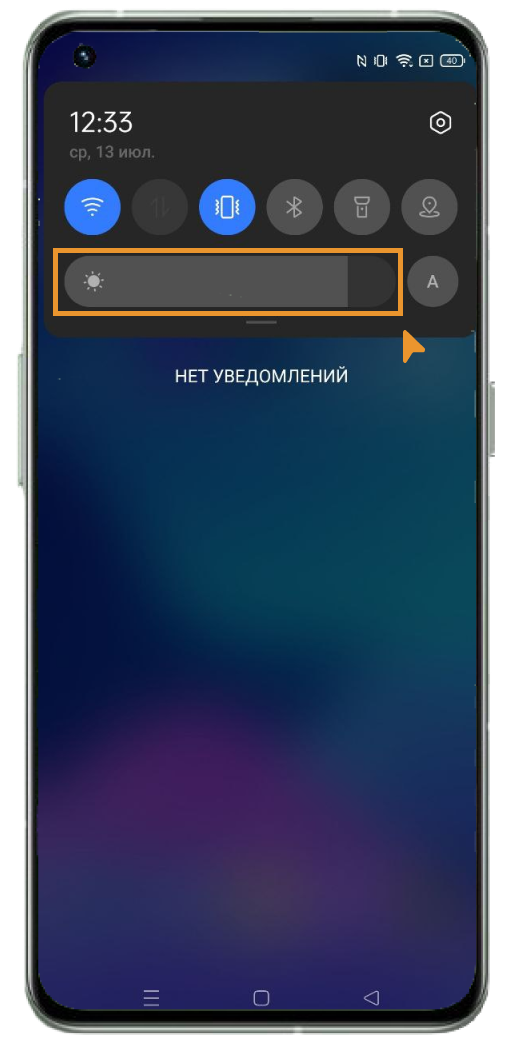
2. Регулировка яркости дисплея через настройки
1. Перейдите в настройки.
2. Нажмите на «Дисплей и яркость».
3. Отрегулируйте яркость.
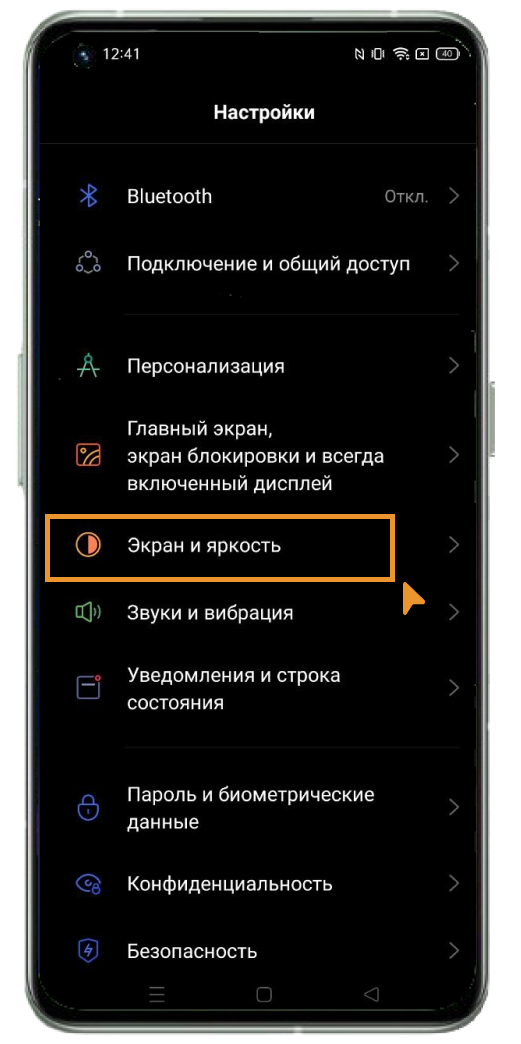
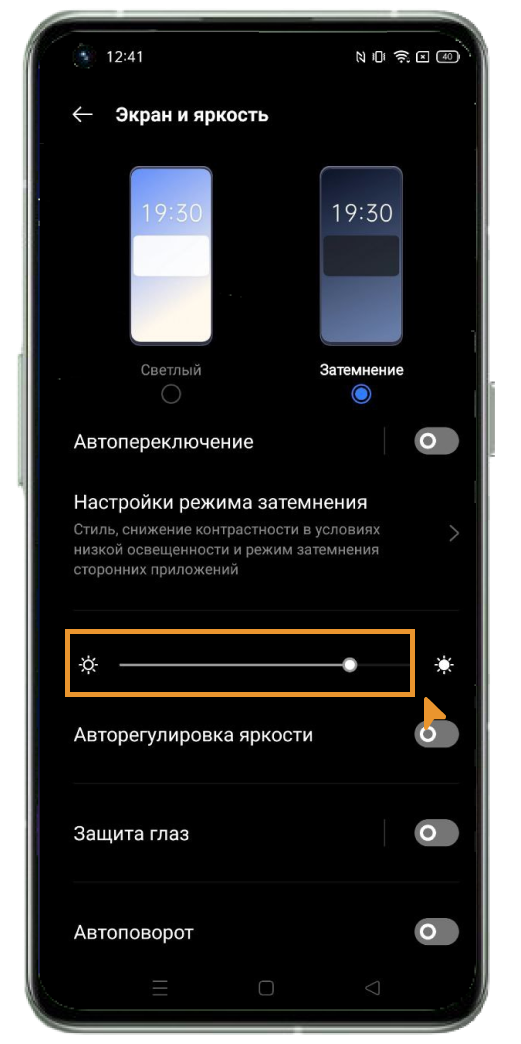
3.Включить/выключить автоматическую яркость
На смартфоне Realme также может быть включена автоматическая яркость дисплея, с помощью которой яркость экрана может автоматически адаптироваться к условиям освещения окружающей среды.
1. Перейдите в настройки.
2. Нажмите на «Экран и яркость».
3. Включите или отключите «Авторегулировку яркости».
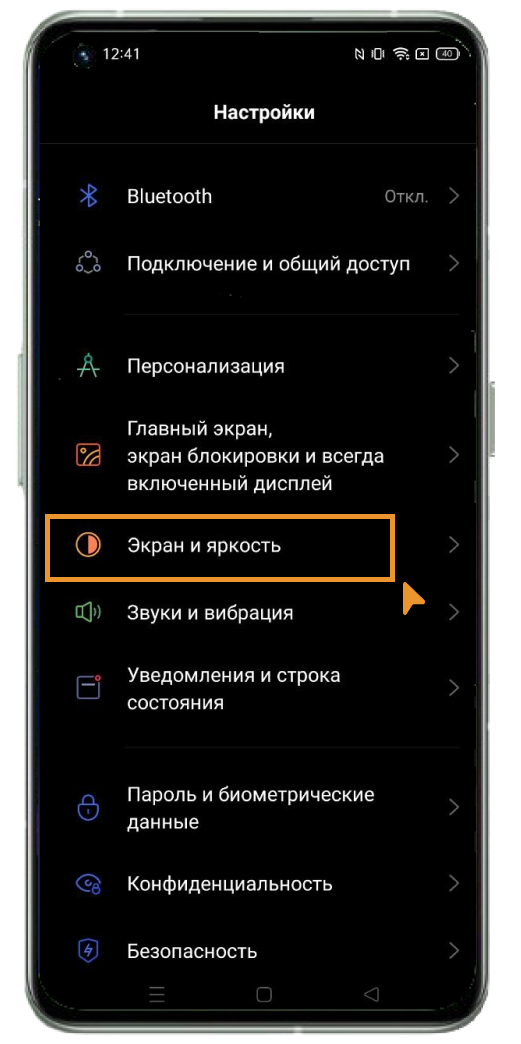
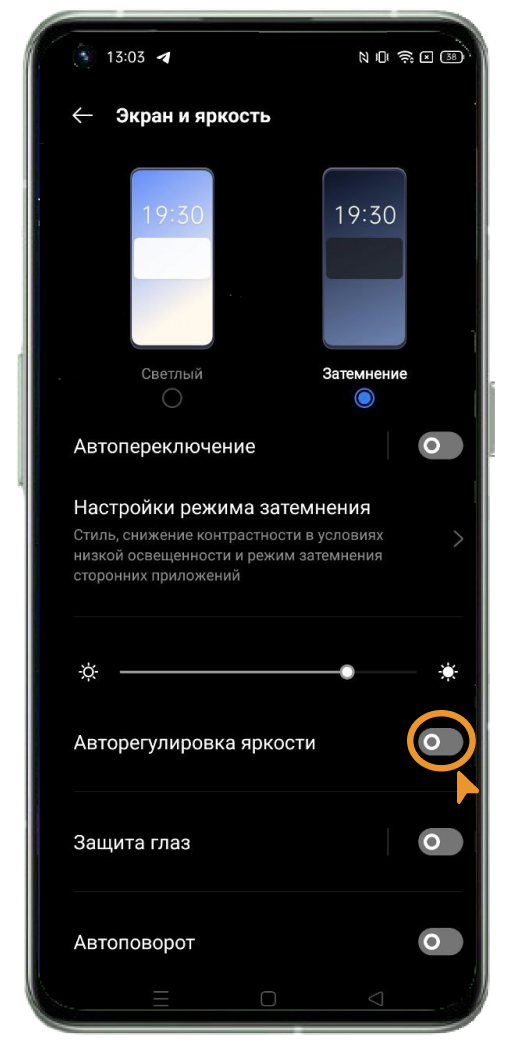
Купить смартфон Реалми в интернет-магазине НА’СВЯЗИ.